Als u voor het inschrijven bij activiteit gebruik maakt van een wachtlijst dan kunt u mensen van de wachtlijst verplaatsen naar de deelnemers op het moment dat er deelnemers wegvallen.
Om mensen van de wachtlijst te verplaatsen naar de deelnemerslijst gaat u in het hoofdmenu naar Activiteiten.
Tip: als er plaatsen beschikbaar zijn gekomen bij een activiteit dan ziet u in het activiteiten overzicht een uitroep icoontje  .
.
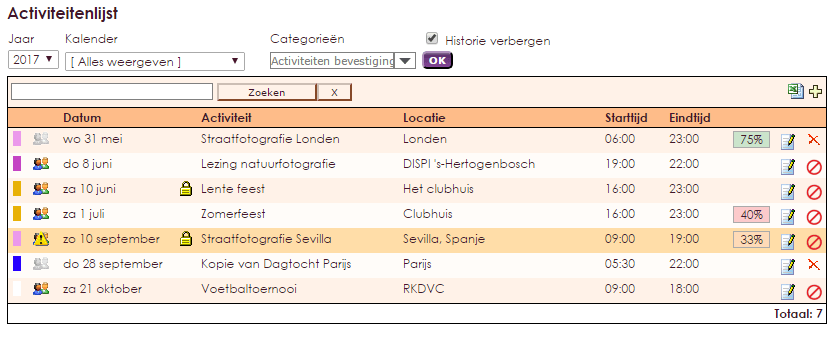
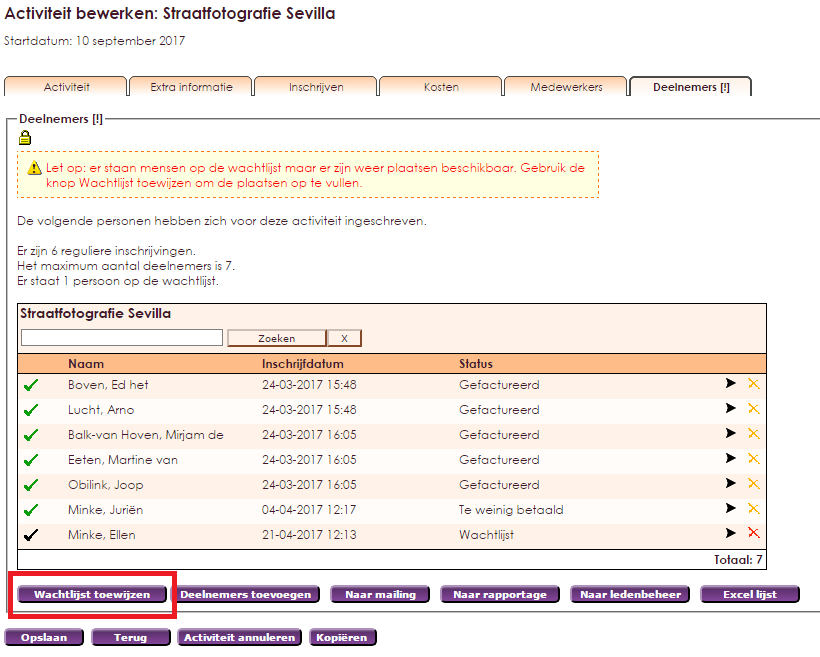
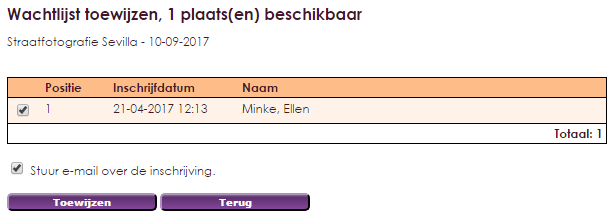
De deelnemer is nu toegevoegd aan de activiteit en als deze optie is aangevinkt, zal er ook een bevestiging, van de inschrijving, per e-mail verstuurd worden.